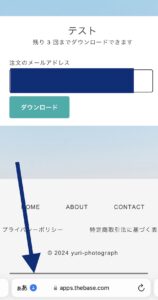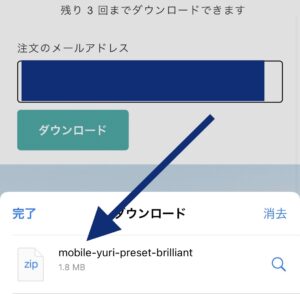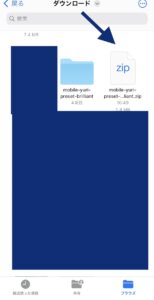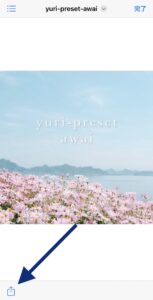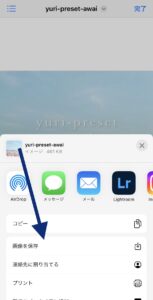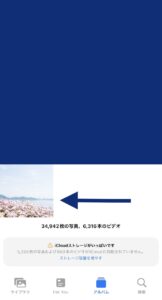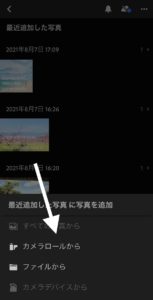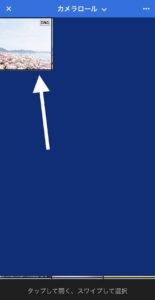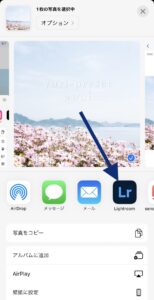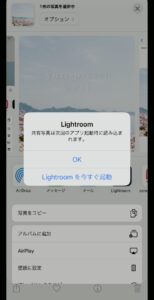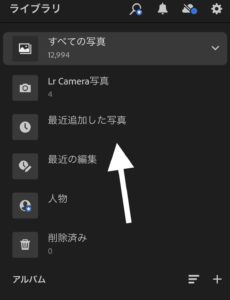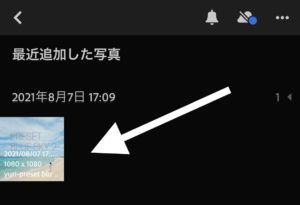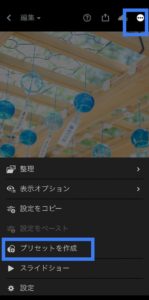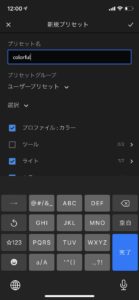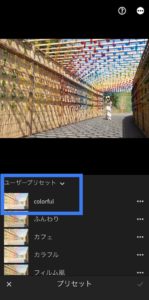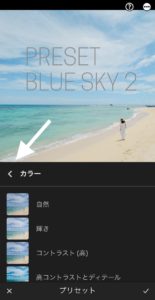こんにちは。フォトグラファーのYuri(camel8326)です。
先日販売を発表したLightroomプリセットについて、ダウンロード方法をまとめました。
ダウンロード方法がわからない方は、こちらをご確認いただきながらダウンロードをお願いします。
Lightroomプリセット(スマホ版)ダウンロード方法【iPhone】
①LightroomアプリとiOSを最新版にアップデートします。
②BASEから商品を購入→購入後に表示されるダウンロードボタンをタップ or メールアドレス宛にダウンロードURLが届くので、そのURLを開きます。(この時に、来たメールからURLをタップするのではなく、必ずURLをコピーして、safariで開き直してください)
※BASEから来たメールに「ダウンロード」と書かれたボタンがあります。そのボタンを長押しすると、「リンクをコピー」を選ぶことができます。
③購入時のメールアドレスを入力し、ダウンロードボタンを押します。
④画面左下に「下向きの矢印(↓)」が出るので、その矢印をタップします。
⑤「ダウンロード」をタップします。
⑥出てきたZipファイルをタップすると、「ファイル」に移動します。(移動しない場合は、ご自身のスマホで「ファイル」と検索してください。)
⑤ファイル内に「yuri-preset スマホ用」zipファイルが保存されているので、それをタップすると、横に解凍されたフォルダが現れます。
⑤解凍後のファイルを確認すると、中にDNGデータ(プリセット)が4つ入っています。
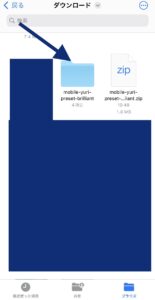 |
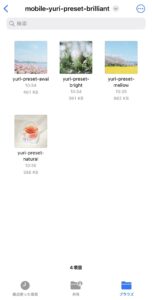 |
⑥DNGデータ(プリセット)をタップし、全画面表示させます。そのデータをLightroomに移します。移し方は2通り。
◆方法1◆
1,左下のマークを押し、画像をカメラロールに保存。薄くなった写真が保存されています。(写真をタップすると「RAW」と表示されています。)
2,Lightroomを起動し、画像を取り込む。「DNG」と書かれた画像を選びます。
◆方法2◆
左下のマークを押し、アプリ一覧からLightroomを選びます。
Lightroomを選ぶと、対象の写真がLightroomに入った状態で起動します(「Lightroomを今すぐ起動」を選びます)。
※アプリ一覧にLightroomがない場合は「その他」より選ぶことができます。
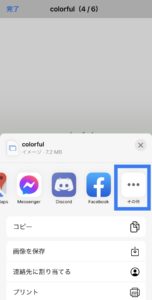 |
 |
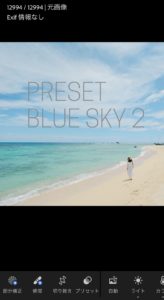 |
⑦Lightroomで対象の写真を選び、プリセット登録する
画像を取り込み、右上の「…」マークをタップし、上から5番目の「プリセットを作成」をタップします。
好きなプリセット名を入れて、右上の「☑マーク」を押すと、プリセットが追加されています。
⑧追加されたプリセットを使う
追加されたプリセットは、Lightroomの編集画面を横スクロールしたら出てくる「プリセット」という場所に入っています。
※Lightroomのアップデートに伴い、一部の機種では「事前設定」という表記になっています。
「プリセット」をタップすると、追加したプリセットが出てきます。タップすることで、編集が完了します。
※もし「ユーザープリセット」ではなく「カラー」などのプリセットが出てきている場合は、矢印より「ライブラリ」まで戻り、「ユーザープリセット」に切り替えてください。(自分が追加したプリセットグループを選んだらOKです。)
Lightroomプリセット(PC版)ダウンロード方法
①Lightroomを最新版にアップデートします。
②BASEから商品を購入すると、メールアドレス宛にダウンロードURLが届きます。そのURLをクリック。
③購入時のメールアドレスを入力すると、ダウンロードが始まります。
④zipファイルがダウンロードされるので、解凍します。xmpファイルがプリセットです。
⑤Lightroomを起動し、左側にある「プリセット」という項目の「+」マークをクリックし、「プリセットを読み込み」をクリック。
⑥登録するプリセットを読み込めば完了です。ユーザープリセットの中にxmpファイル名通りのプリセットがダウンロードされています。